 Здравствуйте, друзья! Сегодня у нас небольшая, но очень важная заметка. Вы попадали в ситуацию, когда после копирования в буфер обмена Windows нечаянно забывали о скопированной важной информации и снова копировали какую-либо мелочь, заменяя предыдущее копирование? Если такое с Вами случалось, то Вы точно знаете, что копировать в буфер обмена можно сколько угодно раз, а вот вставить информацию из него получится только последнюю скопированную.
Здравствуйте, друзья! Сегодня у нас небольшая, но очень важная заметка. Вы попадали в ситуацию, когда после копирования в буфер обмена Windows нечаянно забывали о скопированной важной информации и снова копировали какую-либо мелочь, заменяя предыдущее копирование? Если такое с Вами случалось, то Вы точно знаете, что копировать в буфер обмена можно сколько угодно раз, а вот вставить информацию из него получится только последнюю скопированную.
Иногда это весьма неудобно, иногда раздражает, а бывает, что такая особенность буфера обмена обходится нам потерей важной информации. Именно для предотвращения такого нелепого случая предлагаю Вам познакомиться с одной замечательно программой, под названием ClipX.
ClipX является ничем иным, как менеджером буфера обмена и дает нам возможность вставить не только последнее скопированное в буфер, но и полный список копированной информации в количестве шагов копирования, которое Вы сами можете выбрать.
Что же это значит? Все просто! Давайте разберемся на отвлеченном примере. Вы, допустим, ищите поздравления с 23 февраля, находите то, что нужно на каком-либо сайте поздравлений, выделяете понравившееся, нажимаете Ctrl+C (или копируете мышкой), после чего отвлекаетесь (или Вас отвлекают), закрываете сайт и занимаетесь своими делами, через некоторое время вспоминаете про скопированное поздравление, собираетесь вставить его в поздравительное письмо или еще куда-либо, нажимаете Ctrl+V (или "вставить" мышкой) и обнаруживаете, что поздравление исчезло, а вместо него вставился какой-нибудь электронный адрес получателя письма, скопированный Вами только что. Обидно? Думаю, да, особенно тогда, когда сайт с поздравлениями не запомнили, время поджимает и найденное ранее очень понравилось.
Вот тут нам и поможет ClipX! Дело в том, что он запоминает информацию, копированную Вами и не замещает предыдущее копирование последним, а по порядку располагает всю копированную информацию в виде нумерованного списка, где шагом списка является отдельное копирование. То есть, Вы можете на том же сайте поздравлений скопировать любым способ 5 понравившихся стихотворений, а затем вставить в каждое письмо отдельное стихотворение из списка ClipX.
Пример, конечно довольно безобидный, однако бывали случаи и похуже, когда недостаточно подумав удалялась важная информация, скопированная в буфер обмена и "успешно" там забытая до перезагрузки компьютера.
Маленькому, но функциональному ClipX можно найти и другое применение. Наш интернет зачастую несовершенен, не знаю кто как, но я несколько раз попадал в ситуацию, когда на определенном форуме\сайте\блоге пишешь большой вместительный ответ оппоненту по общению, нажимаешь "Отправить" и именно в этот момент, по всем известному закону, интернет пропадает буквально на пару секунд, однако тот "опус", который я строчил целых 5 минут просто бесследно пропал - после такого чувствуется определенный дискомфорт, знаете ли, и желание общаться далее само по себе пропадает. Так вот теперь, используя менеджер буфера обмена ClipX я могу просто нажать комбинацию клавиш Ctrl+A (выделить все) и Ctrl+C (скопировать в буфер обмена), чтобы не переживать по поводу пропажи набранной информации, так как она сохранится в том же ClipX и взять ее оттуда сколько угодно раз не составит труда.
Вы можете спросить, почему бы не скопировать информацию в какой-нибудь текстовый документ или даже сделать скриншот. Возможно кому-то это и поможет, но лично мне, с тем объемом информации, с которым я работаю каждый день, пришлось бы делить жесткий диск на папки для таких файлов, к тому же это просто неудобно - лишняя ступень между "копировать-вставить". Скриншот я бы вообще не стал использовать - только в самом крайнем случае.
Скачать саму программу можно на сайте разработчика, сразу предупреждаю - программа на английском языке, но знания английского для обычной работы не требует, как ни странно.
Давайте немного пробежимся по интерфейсу ClipX, он хоть и не требует дополнительных настроек, но пояснить кое-что нужно.
Скачав и установив программу найдем в меню пуск сам ClipX:
Кликнем на ярлыке запуска и программа запустится, но никаких окошек не откроется - она просто появится в трее в виде такого же значка. Собственно, это и все премудрости, теперь с программой можно работать. Для начала можно посмотреть ее настройки, для чего кликаем 2 раза левой мышкой на значке ClipX в системном трее:
Цифрой "1" отмечены поля конфигурации, цифра "2" показывает конкретные настройки каждого поля.
Первое подчеркнутое значение "Remember the last" отвечает за количество запоминаемых программой копирований, я поставил 25, как можно видеть правее, диапазон программы от 4 до 1024 запоминаний копирования. Ниже можно настроить виды запоминаемой информации, например, исключить из запоминания текст, изображение, или файлы. Да-да, ClipX, кроме текста, запоминает также копирование этих форматов.
"Paste method" - метод вставки скопированного в программу, будете потом вставлять сохраненную информацию одной из этих комбинаций, лично я предпочитаю Ctrl+V.
Еще немного ниже можно установить звуковой сигнал, который будет проигрываться во время копирования информации в буфер.
Последняя подчеркнутая красным строка отвечает за автозапуск ClipX вместе с системой Windows, я предпочитаю запускать ClipX по своему усмотрению. Как будет удобнее Вам - решайте сами.
Перейдем на поле "Hotkeys", отвечающее за горячие клавиши программы:
Обратите внимание, красным подчеркнуты комбинации клавиш - нужны они для того, чтобы выводить список доступных сохранений информации. Если не использовать приведенные на изображении комбинации, то подобного эффекта можно достичь просто кликнув в трее по иконке ClipX левой мышкой 1 раз.
Чтобы использовать скопированную в буфер информацию, нужно выбрать нужное из списка списка и затем нажать комбинацию клавиш Ctrl+V там, где выбранную информацию предполагалось вставить.
В общем-то, только что установленную программу можно легко использовать вообще не заходя в настройки, она интуитивно понятна и проста "до безобразия", при этом настолько эффективна, что я уже не представляю, как работал без нее.
Надеюсь, Вы легко с ней разберетесь и оцените по достоинству, а мы на сегодня говорим Вам до свидания на Nejalko.ru. Удачи, друзья!
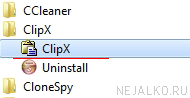
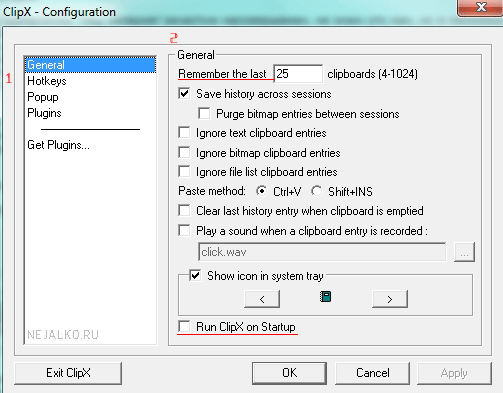
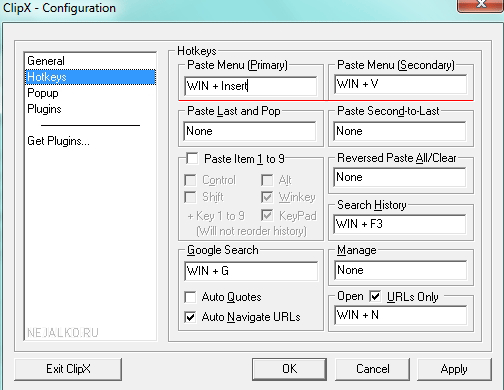




Неплохая статья. Вообще, у класса программ замены буфера обмена достаточно своеобразные задачи. Это и хранение истории, и поддержка быстрого редактирования текста, и загрузка текстов из копируемых файлов, и многое другое.
Кроме того, такие программы не должны пожирать ресурсы системы, не должны падать при больших объемах и самое главное быть в действительности совместимы с буфером обмена Windows.